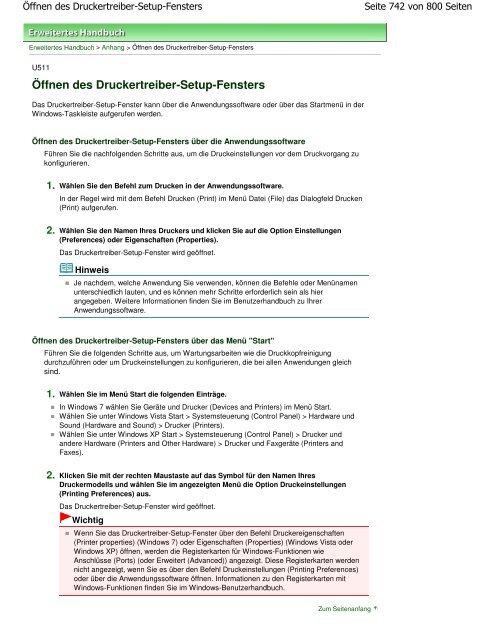- Seite 1 und 2:
Canon MP495 series Online-Handbuch
- Seite 3 und 4:
Überblick über das Gerät Inhalt
- Seite 5 und 6:
Hauptkomponenten (7) Glasauflagefl
- Seite 7 und 8:
Hauptkomponenten Bedienfeld (1) Tas
- Seite 9 und 10:
LED-Anzeige und Grundfunktionen Inh
- Seite 11 und 12:
LED-Anzeige und Grundfunktionen (bl
- Seite 13 und 14:
Kopieren von Dokumenten Inhalt > Ko
- Seite 15 und 16:
Kopieren von Dokumenten Nach jedem
- Seite 17 und 18:
Kopieren von Fotos Inhalt > Kopiere
- Seite 19 und 20:
Kopieren mit Seitenanpassung Inhalt
- Seite 21 und 22:
Scannen Inhalt > Scannen Scannen Er
- Seite 23 und 24:
Speichern gescannter Daten auf dem
- Seite 25 und 26:
Drucken von Fotos (Easy-PhotoPrint
- Seite 27 und 28:
Drucken von Fotos (Easy-PhotoPrint
- Seite 29 und 30:
Dokumente drucken Inhalt > Drucken
- Seite 31 und 32:
Dokumente drucken Genauere Angaben
- Seite 33 und 34:
Drucken von Webseiten (Easy-WebPrin
- Seite 35 und 36:
Starten verschiedener Softwareanwen
- Seite 37 und 38:
Einlegen von Papier / Auflegen von
- Seite 39 und 40:
Einlegen von Papier (3) Schieben Si
- Seite 41 und 42:
Einlegen von Umschlägen Erweiterte
- Seite 43 und 44:
Einlegen von Umschlägen 3. Legen S
- Seite 45 und 46:
Verwendbare Medientypen - Medientyp
- Seite 47 und 48:
Verwendbare Medientypen Beim randlo
- Seite 49 und 50:
Auflegen von Originalen Inhalt > Ei
- Seite 51 und 52:
Für das Kopieren oder Scannen geei
- Seite 53 und 54:
Druck wird blasser oder Farben sind
- Seite 55 und 56:
Drucken des Düsentestmusters Erwei
- Seite 57 und 58:
Reinigen des Druckkopfs Erweitertes
- Seite 59 und 60:
Ausrichten des Druckkopfs Erweitert
- Seite 61 und 62:
Ausrichten des Druckkopfs Das Gerä
- Seite 63 und 64:
Austauschen einer FINE-Patrone durc
- Seite 65 und 66:
Austauschen einer FINE-Patrone ein.
- Seite 67 und 68:
Überprüfen des Tintenstatus Inhal
- Seite 69 und 70:
Reinigen des Geräts Inhalt > Regel
- Seite 71 und 72:
Reinigen des Geräteinneren (Bodenp
- Seite 73 und 74:
Reinigen der hervorstehenden Teile
- Seite 75 und 76:
Rechtlich zulässige Verwendung die
- Seite 77 und 78:
Tipps zur Nutzung des Geräts Ist d
- Seite 79 und 80:
Tipps zur Nutzung des Geräts Gehen
- Seite 81 und 82:
MP495 series Erweitertes Handbuch V
- Seite 83 und 84:
MP495 series Erweitertes Handbuch S
- Seite 85 und 86:
MP495 series Erweitertes Handbuch M
- Seite 87 und 88:
MP495 series Erweitertes Handbuch C
- Seite 89 und 90:
Verwenden dieses Handbuchs Erweiter
- Seite 91 und 92:
Funktionsweise des Erklärungsfenst
- Seite 93 und 94:
Drucken dieses Handbuchs Aktuelles
- Seite 95 und 96:
Drucken dieses Handbuchs 1. Wählen
- Seite 97 und 98:
Schlüsselwörter zum Suchen eines
- Seite 99 und 100:
Registrieren von Dokumenten in "Mei
- Seite 101 und 102:
Marken und Lizenzen Erweitertes Han
- Seite 103 und 104:
Drucken mit der gebündelten Anwend
- Seite 105 und 106:
Was ist Easy-PhotoPrint EX? Starten
- Seite 107 und 108:
Drucken von Fotos Erweitertes Handb
- Seite 109 und 110:
Starten von Easy-PhotoPrint EX Erwe
- Seite 111 und 112:
Auswählen eines Fotos 3. Klicken S
- Seite 113 und 114:
Auswählen des Papiers Zum Seitenan
- Seite 115 und 116:
Drucken Wenn Sie ein Layout mit Ran
- Seite 117 und 118:
Erstellen eines Albums Öffnen gesp
- Seite 119 und 120:
Auswählen von Papier und Layout Er
- Seite 121 und 122:
Auswählen eines Fotos Erweitertes
- Seite 123 und 124:
Bearbeiten Erweitertes Handbuch > D
- Seite 125 und 126:
Drucken Erweitertes Handbuch > Druc
- Seite 127 und 128:
Drucken von Kalendern Erweitertes H
- Seite 129 und 130:
Starten von Easy-PhotoPrint EX Erwe
- Seite 131 und 132:
Auswählen von Papier und Layout Di
- Seite 133 und 134:
Auswählen eines Fotos auf die Scha
- Seite 135 und 136:
Bearbeiten Hinweis In der Hilfe fin
- Seite 137 und 138:
Drucken Druckqualität festlegen. W
- Seite 139 und 140:
Drucken von Etiketten Zum Seitenanf
- Seite 141 und 142:
Auswählen von Papier und Layout Er
- Seite 143 und 144:
Auswählen eines Fotos Erweitertes
- Seite 145 und 146:
Bearbeiten Erweitertes Handbuch > D
- Seite 147 und 148:
Drucken Erweitertes Handbuch > Druc
- Seite 149 und 150:
Drucken des Layouts Erweitertes Han
- Seite 151 und 152:
Starten von Easy-PhotoPrint EX Erwe
- Seite 153 und 154:
Auswählen von Papier und Layout Zu
- Seite 155 und 156:
Auswählen eines Fotos auf die Scha
- Seite 157 und 158:
Bearbeiten Zum Seitenanfang Seite 1
- Seite 159 und 160:
Drucken Druckqualität festlegen. W
- Seite 161 und 162:
Korrigieren und Verbessern von Foto
- Seite 163 und 164:
Verwenden der Funktion zur automati
- Seite 165 und 166:
Verwenden der Funktion zur Korrektu
- Seite 167 und 168:
Verwenden der Funktion zur Aufhellu
- Seite 169 und 170:
Verwenden der Funktion zur Aufhellu
- Seite 171 und 172:
Verwenden der Funktion zur Schärfu
- Seite 173 und 174:
Verwenden der Funktion zur digitale
- Seite 175 und 176:
Verwenden der Funktion zur digitale
- Seite 177 und 178:
Verwenden der Funktion zum Entferne
- Seite 179 und 180:
Anpassen von Bildern Erweitertes Ha
- Seite 181 und 182:
Fenster Bilder korrigieren/verbesse
- Seite 183 und 184:
Fenster Bilder korrigieren/verbesse
- Seite 185 und 186:
Fenster Bilder korrigieren/verbesse
- Seite 187 und 188:
Fenster Bilder korrigieren/verbesse
- Seite 189 und 190:
Erstellen von Standbildern aus Vide
- Seite 191 und 192:
Fenster Videobilderfassung (Video F
- Seite 193 und 194:
Fenster Videobilderfassung (Video F
- Seite 195 und 196:
Fenster Videobilderfassung (Video F
- Seite 197 und 198:
Herunterladen von Bildern von Fotof
- Seite 199 und 200:
Herunterladen von Bildern von Fotof
- Seite 201 und 202:
Fenster Fotos von Fotofreigabe-Webs
- Seite 203 und 204:
Fenster Fotos von Fotofreigabe-Webs
- Seite 205 und 206:
Wie kann ich die gespeicherte Datei
- Seite 207 und 208:
Wie drucke ich mit gleich breiten R
- Seite 209 und 210:
Fotodruckeinstellungen Erweitertes
- Seite 211 und 212:
Fotorauschminderung Erweitertes Han
- Seite 213 und 214:
Beschneiden von Fotos (Fotodruck) D
- Seite 215 und 216:
Drucken mehrerer Fotos auf einer Se
- Seite 217 und 218:
Drucken eines Index Klicken Sie zum
- Seite 219 und 220:
Drucken von Passfotos (ID Fotodruck
- Seite 221 und 222:
Speichern von Fotos Erweitertes Han
- Seite 223 und 224:
Öffnen gespeicherter Dateien Datei
- Seite 225 und 226:
Ändern des Layouts Erweitertes Han
- Seite 227 und 228:
Ändern des Layouts Zum Seitenanfan
- Seite 229 und 230:
Ändern des Hintergrunds Hinweis Au
- Seite 231 und 232:
Hinzufügen von Fotos Erweitertes H
- Seite 233 und 234:
Austauschen der Positionen von Foto
- Seite 235 und 236:
Ersetzen von Fotos Zum Seitenanfang
- Seite 237 und 238:
Beschneiden von Fotos Erweitertes H
- Seite 239 und 240:
Rahmen von Fotos Hinweis Aktivieren
- Seite 241 und 242:
Drucken von Fotos mit Datumsangabe
- Seite 243 und 244:
Hinzufügen von Kommentaren zu Foto
- Seite 245 und 246:
Speichern Erweitertes Handbuch > Dr
- Seite 247 und 248:
Einstellen von Feiertagen Geben Sie
- Seite 249 und 250:
Öffnen gespeicherter Dateien Erwei
- Seite 251 und 252:
Drucken mit anderer Anwendungssoftw
- Seite 253 und 254:
Drucken mit einfacher Installation
- Seite 255 und 256:
Festlegen des Seitenformats und der
- Seite 257 und 258:
Festlegen der Anzahl der Kopien und
- Seite 259 und 260:
Festlegen des Heftrands Erweitertes
- Seite 261 und 262:
Drucken ohne Rand Erweitertes Handb
- Seite 263 und 264:
Drucken ohne Rand Wichtig Wenn der
- Seite 265 und 266:
Anpassen an Seite Papierformat aus.
- Seite 267 und 268:
Zoomdruck ist, wird das Seitenbild
- Seite 269 und 270:
Seitenlayoutdruck Erweitertes Handb
- Seite 271 und 272:
Posterdruck Erweitertes Handbuch >
- Seite 273 und 274:
Posterdruck Die Seiten werden gelö
- Seite 275 und 276:
Broschürendruck Klicken Sie auf Ei
- Seite 277 und 278:
Duplexdruck 5. Festlegen der Randbr
- Seite 279 und 280:
Stempel-/Hintergrunddruck Hinweis B
- Seite 281 und 282:
Speichern eines Stempels Erweiterte
- Seite 283 und 284:
Speichern eines Stempels 5. Speiche
- Seite 285 und 286:
Speichern von Bilddaten zur Verwend
- Seite 287 und 288:
Drucken von Umschlägen Erweitertes
- Seite 289 und 290:
Anzeigen der Druckergebnisse vor de
- Seite 291 und 292:
Festlegen des Papierformats (benutz
- Seite 293 und 294:
Auswählen einer Kombination aus Dr
- Seite 295 und 296:
Drucken von Farbdokumenten in Schwa
- Seite 297 und 298:
Festlegen der Farbkorrektur Erweite
- Seite 299 und 300:
Optimaler Fotodruck von Bilddaten E
- Seite 301 und 302:
Anpassen der Farben mit dem Drucker
- Seite 303 und 304:
Drucken mit ICC-Profilen 4. Auswäh
- Seite 305 und 306:
Drucken mit ICC-Profilen Wählen Si
- Seite 307 und 308:
Anpassen der Farbbalance Das Dialog
- Seite 309 und 310:
Einstellen der Helligkeit klicken S
- Seite 311 und 312:
Anpassen der Intensität Sie könne
- Seite 313 und 314:
Einstellen des Kontrasts verstärkt
- Seite 315 und 316:
Simulieren einer Illustration Zum S
- Seite 317 und 318:
Drucken von Bilddaten mit einer ein
- Seite 319 und 320:
Darstellen von Bilddaten in leuchte
- Seite 321 und 322:
Glätten gezackter Umrisslinien Abh
- Seite 323 und 324:
Ändern der Farbeigenschaften zur V
- Seite 325 und 326:
Fotorauschminderung Hinweis In der
- Seite 327 und 328:
Funktionen des Druckertreibers MA-6
- Seite 329 und 330:
XPS-Druckertreiber Erweitertes Hand
- Seite 331 und 332:
Öffnen des Druckertreiber-Setup-Fe
- Seite 333 und 334:
Canon IJ-Statusmonitor Erweitertes
- Seite 335 und 336:
Canon IJ-Vorschau Erweitertes Handb
- Seite 337 und 338:
Kopieren Erweitertes Handbuch > Dru
- Seite 339 und 340:
Verkleinern oder Vergrößern einer
- Seite 341 und 342:
Verwenden hilfreicher Kopierfunktio
- Seite 343 und 344:
Kopieren ohne Ränder (Randlose Kop
- Seite 345 und 346:
Scannen Erweitertes Handbuch > Scan
- Seite 347 und 348:
Bilder scannen Erweitertes Handbuch
- Seite 349 und 350:
Dokumente platzieren Erweitertes Ha
- Seite 351 und 352:
Scannen über das Bedienfeld des Ge
- Seite 353 und 354:
Weiterleiten gescannter Daten auf d
- Seite 355 und 356:
Netzwerk-Scan-Einstellungen Erweite
- Seite 357 und 358:
Mit MP Navigator EX ein Verhalten f
- Seite 359 und 360:
Mit der mitgelieferten Anwendungsso
- Seite 361 und 362:
Was ist MP Navigator EX (bereitgest
- Seite 363 und 364:
MP Navigator EX starten Erweitertes
- Seite 365 und 366:
Einfaches Scannen mit dem automatis
- Seite 367 und 368:
Einfaches Scannen mit dem automatis
- Seite 369 und 370:
Fotos und Dokumente scannen Hinweis
- Seite 371 und 372:
Fotos und Dokumente scannen 8. Spei
- Seite 373 und 374:
Mehrere Dokumente gleichzeitig scan
- Seite 375 und 376:
Mehrere Dokumente gleichzeitig scan
- Seite 377 und 378:
Bilder scannen, die größer als di
- Seite 379 und 380:
Bilder scannen, die größer als di
- Seite 381 und 382:
Bilder scannen, die größer als di
- Seite 383 und 384:
Einfaches Ein-Klick-Scannen 4. Klic
- Seite 385 und 386:
Bilder automatisch korrigieren/verb
- Seite 387 und 388:
Bilder automatisch korrigieren/verb
- Seite 389 und 390:
Bilder manuell korrigieren/verbesse
- Seite 391 und 392:
Anpassen von Bildern Erweitertes Ha
- Seite 393 und 394:
Anpassen von Bildern korrigierten B
- Seite 395 und 396:
Bilder suchen Geben Sie Angaben zu
- Seite 397 und 398:
Bilder in Kategorien klassifizieren
- Seite 399 und 400:
Bilder in Kategorien klassifizieren
- Seite 401 und 402:
Speichern Erweitertes Handbuch > Sc
- Seite 403 und 404:
Als PDF-Dateien speichern Erweitert
- Seite 405 und 406:
PDF-Dateien erstellen/bearbeiten Er
- Seite 407 und 408:
PDF-Dateien erstellen/bearbeiten PD
- Seite 409 und 410:
Dokumente drucken Wichtig Bei Verwe
- Seite 411 und 412:
Drucken von Fotos 1. Wählen Sie Bi
- Seite 413 und 414:
Per E-Mail versenden 3. Legen Sie d
- Seite 415 und 416:
Dateien bearbeiten Bildern. Bilder
- Seite 417 und 418:
Kennwörter für PDF-Dateien festle
- Seite 419 und 420:
Kennwörter für PDF-Dateien festle
- Seite 421 und 422:
Kennwortgeschützte PDF-Dateien öf
- Seite 423 und 424:
MP Navigator EX-Bildschirme Erweite
- Seite 425 und 426:
Bildschirm für den Navigationsmodu
- Seite 427 und 428:
Registerkarte Dokumente oder Bilder
- Seite 429 und 430:
Registerkarte Bilder auf Ihrem Comp
- Seite 431 und 432:
Registerkarte Benutzerdefiniertes E
- Seite 433 und 434:
Bildschirm Automatischer Scan (Auto
- Seite 435 und 436:
Bildschirm Automatischer Scan (Auto
- Seite 437 und 438:
Bildschirm Fotos/Dokumente (Auflage
- Seite 439 und 440:
Bildschirm Fotos/Dokumente (Auflage
- Seite 441 und 442:
Dialogfeld Scan-Einstellungen (Scan
- Seite 443 und 444:
Dialogfeld Scan-Einstellungen (Scan
- Seite 445 und 446:
Dialogfeld Speichern (Save) Erweite
- Seite 447 und 448:
Dialogfeld Als PDF-Datei speichern
- Seite 449 und 450:
Dialogfeld Als PDF-Datei speichern
- Seite 451 und 452:
Dialogfeld PDF-Einstellungen (PDF S
- Seite 453 und 454:
Fenster Anz. und verw. (View Use) K
- Seite 455 und 456:
Fenster Anz. und verw. (View Use) G
- Seite 457 und 458:
Fenster Anz. und verw. (View Use) H
- Seite 459 und 460:
Fenster PDF-Datei erstellen/bearbei
- Seite 461 und 462:
Dialogfeld Dokument drucken (Print
- Seite 463 und 464:
Dialogfeld Foto drucken (Print Phot
- Seite 465 und 466:
Dialogfeld Per E-Mail versenden (Se
- Seite 467 und 468:
Fenster Bilder korrigieren/verbesse
- Seite 469 und 470:
Fenster Bilder korrigieren/verbesse
- Seite 471 und 472:
Fenster Bilder korrigieren/verbesse
- Seite 473 und 474:
Fenster Bilder korrigieren/verbesse
- Seite 475 und 476:
Bildschirm für den Ein-Klick-Modus
- Seite 477 und 478:
Dialogfeld Automatischer Scan (Auto
- Seite 479 und 480:
Dialogfeld Speichern (Save) (Bildsc
- Seite 481 und 482:
Dialogfeld Speichern (Save) (Bildsc
- Seite 483 und 484:
Dialogfeld Speichern (Save) (Bildsc
- Seite 485 und 486:
Dialogfeld Scan-Einstellungen (Scan
- Seite 487 und 488:
Dialogfeld Scan-Einstellungen (Scan
- Seite 489 und 490:
Dialogfeld Speichern (Save) wurden.
- Seite 491 und 492:
Dialogfeld Exif-Einstellungen (Exif
- Seite 493 und 494:
Dialogfeld PDF Erweitertes Handbuch
- Seite 495 und 496:
Dialogfeld PDF PDF-Dateien vornehme
- Seite 497 und 498:
Dialogfeld Als PDF-Datei speichern
- Seite 499 und 500:
Dialogfeld Mail Erweitertes Handbuc
- Seite 501 und 502:
Dialogfeld Mail Durchsuchen... (Bro
- Seite 503 und 504:
Dialogfeld OCR Erweitertes Handbuch
- Seite 505 und 506:
Dialogfeld OCR Anwendungseinstellun
- Seite 507 und 508:
Dialogfeld Benutzerdefiniert (Custo
- Seite 509 und 510:
Dialogfeld Benutzerdefiniert (Custo
- Seite 511 und 512:
Dialogfeld Benutzerdefiniert (Custo
- Seite 513 und 514:
Registerkarte Allgemein (General) E
- Seite 515 und 516:
Registerkarte Allgemein (General) v
- Seite 517 und 518:
Registerkarte Scanner-Taste - Einst
- Seite 519 und 520:
Dialogfeld Scan-Einstellungen (Scan
- Seite 521 und 522:
Auf einem Computer gespeicherte Bil
- Seite 523 und 524:
Mit anderer Anwendungssoftware scan
- Seite 525 und 526:
Was ist ScanGear (Scanner-Treiber)?
- Seite 527 und 528:
Mit den erweiterten Einstellungen v
- Seite 529 und 530:
ScanGear (Scanner-Treiber) starten
- Seite 531 und 532:
Im Basismodus scannen Erweitertes H
- Seite 533 und 534:
Im Basismodus scannen Zum Seitenanf
- Seite 535 und 536:
Im erweiterten Modus scannen Wenn S
- Seite 537 und 538:
Im automatischen Scanmodus scannen
- Seite 539 und 540:
Mehrere Dokumente gleichzeitig mit
- Seite 541 und 542:
Mehrere Dokumente gleichzeitig mit
- Seite 543 und 544:
Mit ScanGear (Scanner-Treiber) Bild
- Seite 545 und 546:
Bilder korrigieren (Scharfzeichnen,
- Seite 547 und 548:
Farben mithilfe eines Farbmusters a
- Seite 549 und 550:
Sättigung und Farbbalance anpassen
- Seite 551 und 552:
Helligkeit und Kontrast anpassen Er
- Seite 553 und 554:
Histogramm anpassen Erweitertes Han
- Seite 555 und 556:
Histogramm anpassen Verschieben Sie
- Seite 557 und 558:
Farbtonkurve anpassen Monitor die A
- Seite 559 und 560:
Grenzwert einstellen Erweitertes Ha
- Seite 561 und 562:
Registerkarte Basismodus (Basic Mod
- Seite 563 und 564:
Registerkarte Basismodus (Basic Mod
- Seite 565 und 566:
Registerkarte Basismodus (Basic Mod
- Seite 567 und 568:
Registerkarte Basismodus (Basic Mod
- Seite 569 und 570:
Registerkarte Erweiterter Modus (Ad
- Seite 571 und 572:
Registerkarte Erweiterter Modus (Ad
- Seite 573 und 574:
Registerkarte Erweiterter Modus (Ad
- Seite 575 und 576:
Eingabe-Einstellungen (Input Settin
- Seite 577 und 578:
Ausgabe-Einstellungen (Output Setti
- Seite 579 und 580:
Bildeinstellungen (Image Settings)
- Seite 581 und 582:
Bildeinstellungen (Image Settings)
- Seite 583 und 584:
Bildeinstellungen (Image Settings)
- Seite 585 und 586:
Schaltflächen für die Farbeinstel
- Seite 587 und 588:
Registerkarte Automatischer Scanmod
- Seite 589 und 590:
Dialogfeld Voreinstellungen (Prefer
- Seite 591 und 592:
Registerkarte Scanner Scanner in ma
- Seite 593 und 594:
Registerkarte Vorschau (Preview) Na
- Seite 595 und 596:
Registerkarte Scannen (Scan) unters
- Seite 597 und 598:
Registerkarte Farbeinstellung (Colo
- Seite 599 und 600:
Schnittrahmen anpassen Erweitertes
- Seite 601 und 602:
Schnittrahmen anpassen Sie können
- Seite 603 und 604:
Auflösung Dokumentauflösung: 300
- Seite 605 und 606:
Dateiformate Erweitertes Handbuch >
- Seite 607 und 608:
Farbabgleich Erweitertes Handbuch >
- Seite 609 und 610:
Mit dem WIA-Treiber scannen Erweite
- Seite 611 und 612:
Mit dem WIA-Treiber scannen 3. Wäh
- Seite 613 und 614:
Scannen über die Systemsteuerung (
- Seite 615 und 616:
Wartung Erweitertes Handbuch > Wart
- Seite 617 und 618:
Reinigung Erweitertes Handbuch > Wa
- Seite 619 und 620:
Reinigen der Glasauflagefläche und
- Seite 621 und 622:
Ausrichten des Druckkopfs Erweitert
- Seite 623 und 624:
Durchführen der Wartung über den
- Seite 625 und 626:
Reinigen der Druckköpfe 3. Durchf
- Seite 627 und 628:
Ausrichten des Druckkopfes Erweiter
- Seite 629 und 630:
Ausrichten des Druckkopfes Klicken
- Seite 631 und 632:
Prüfen der Druckkopfdüsen Erweite
- Seite 633 und 634:
Ändern der Geräteeinstellungen Er
- Seite 635 und 636:
Ändern der Druckoptionen Erweitert
- Seite 637 und 638:
Speichern von häufig verwendeten D
- Seite 639 und 640:
Festlegen der zu verwendenden Tinte
- Seite 641 und 642:
Senken des Geräuschpegels des Ger
- Seite 643 und 644:
Ändern des Betriebsmodus des Gerä
- Seite 645 und 646:
Fehlersuche Erweitertes Handbuch >
- Seite 647 und 648:
Das Gerät lässt sich nicht einsch
- Seite 649 und 650:
Auf der LED-Anzeige wird ein Fehler
- Seite 651 und 652:
Auf der LED-Anzeige wird ein Fehler
- Seite 653 und 654:
LED-Anzeige ist nicht zu sehen Erwe
- Seite 655 und 656:
Die MP Drivers können nicht instal
- Seite 657 und 658:
Programm kann nicht installiert wer
- Seite 659 und 660:
Druckergebnisse sind nicht zufriede
- Seite 661 und 662:
Keine Druckergebnisse/Unscharfer Dr
- Seite 663 und 664:
Keine Druckergebnisse/Unscharfer Dr
- Seite 665 und 666:
Farben sind unscharf Zum Seitenanfa
- Seite 667 und 668:
Gedrucktes Papier wellt sich, oder
- Seite 669 und 670:
Papier ist verschmutzt/Bedruckte Ob
- Seite 671 und 672:
Papier ist verschmutzt/Bedruckte Ob
- Seite 673 und 674:
Im Ausdruck erscheinen vertikale Li
- Seite 675 und 676:
Farben sind ungleichmäßig oder we
- Seite 677 und 678:
Druckvorgang lässt sich nicht star
- Seite 679 und 680:
Der Drucker arbeitet, es wird jedoc
- Seite 681 und 682:
FINE-Druckkopfhalterung fährt nich
- Seite 683 und 684:
Papier wird nicht richtig zugeführ
- Seite 685 und 686:
Im Papierausgabefach oder im hinter
- Seite 687 und 688:
Auf dem Computerbildschirm wird ein
- Seite 689 und 690:
Auf dem Computerbildschirm wird ein
- Seite 691 und 692: Auf dem Computerbildschirm wird ein
- Seite 693 und 694: Für Windows-Benutzer Windows Vista
- Seite 695 und 696: Der Scanner funktioniert nicht Erwe
- Seite 697 und 698: Eine Fehlermeldung wird angezeigt u
- Seite 699 und 700: Die Scan-Qualität (auf dem Bildsch
- Seite 701 und 702: Es können nicht mehrere Dokumente
- Seite 703 und 704: Niedrige Scan-Geschwindigkeit Erwei
- Seite 705 und 706: Der Computer hört während des Sca
- Seite 707 und 708: Software-Probleme Erweitertes Handb
- Seite 709 und 710: Gescannte Bilder werden vergrößer
- Seite 711 und 712: Das gescannte Bild lässt sich nich
- Seite 713 und 714: Das Scannen mit der richtigen Grö
- Seite 715 und 716: Das Dokument wurde richtig platzier
- Seite 717 und 718: Wenn das Problem weiterhin besteht
- Seite 719 und 720: Nutzungshinweise (Druckertreiber) E
- Seite 721 und 722: Allgemeine Hinweise (Scanner-Treibe
- Seite 723 und 724: Anhang Erweitertes Handbuch > Anhan
- Seite 725 und 726: Andere Formate als Letter, Legal, U
- Seite 727 und 728: Umschläge Erweitertes Handbuch > A
- Seite 729 und 730: Bearbeiten des Druckdokuments oder
- Seite 731 und 732: Bearbeiten des Druckdokuments oder
- Seite 733 und 734: Aktualisieren der MP Drivers Erweit
- Seite 735 und 736: Löschen der nicht benötigten MP D
- Seite 737 und 738: Vor dem Installieren der MP Drivers
- Seite 739 und 740: Installieren der MP Drivers Lösche
- Seite 741: Transportieren des Geräts Erweiter
- Seite 745 und 746: Verwenden von Easy-PhotoPrint EX Er
- Seite 747 und 748: Verwenden von Easy-PhotoPrint EX Ü
- Seite 749 und 750: MP Navigator EX verwenden Ein-Klick
- Seite 751 und 752: Ändern und Überprüfen der Netzwe
- Seite 753 und 754: Dialogfeld Canon IJ Network Tool Er
- Seite 755 und 756: Canon IJ Network Tool-Menüs Erweit
- Seite 757 und 758: Ändern der Einstellungen auf der R
- Seite 759 und 760: Ändern der Einstellungen auf der R
- Seite 761 und 762: Ändern der Einstellungen auf der R
- Seite 763 und 764: Ändern der detaillierten Einstellu
- Seite 765 und 766: Ändern der Einstellungen auf der R
- Seite 767 und 768: Überwachen des Status des drahtlos
- Seite 769 und 770: Anzeigen der geänderten Einstellun
- Seite 771 und 772: Drucken der Netzwerkeinstellungsinf
- Seite 773 und 774: Fehlersuche Erweitertes Handbuch >
- Seite 775 und 776: Einstellen eines Netzwerkschlüssel
- Seite 777 und 778: Keine Kommunikation mit Gerät mög
- Seite 779 und 780: Keine Kommunikation mit Gerät mög
- Seite 781 und 782: Bei der Installation wird folgender
- Seite 783 und 784: Drucken oder Scannen über einen Co
- Seite 785 und 786: Das Admin-Kennwort für das Gerät
- Seite 787 und 788: Überprüfen von Netzwerkinformatio
- Seite 789 und 790: Aktualisieren der MP Drivers Erweit
- Seite 791 und 792: Anhang Erweitertes Handbuch > Info
- Seite 793 und 794:
Werkseitige Standardeinstellungen (
- Seite 795 und 796:
Info zu technischen Begriffen Erwei
- Seite 797 und 798:
Info zu technischen Begriffen K L I
- Seite 799 und 800:
Info zu technischen Begriffen T U W